Login automático do Suips
Sua conta do HiDoctor pode ser vinculada a sua conta do Suips, fazendo com que a sessão do Suips seja iniciada automaticamente sempre que o usuário realizar o login no HiDoctor.
Assim, ao encerrar sua sessão no HiDoctor, o Suips também é desconectado.
Essa funcionalidade está disponível a partir da versão 8.0.8 do programa. Atualize sua versão do HiDoctor.
O Suips já vem integrado ao HiDoctor desde a versão 7.5 do programa. Ao instalar o HiDoctor, você também estará incluindo o Suips em seu sistema.
- Como vincular contas?
- Como desvincular contas?
Nesta página:

Como vincular contas?
Ao realizar o login no HiDoctor, o Suips irá abrir, sugerindo a conexão.
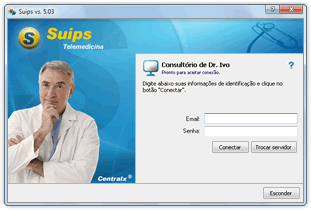
Se a janela de login do Suips não aparecer, verifique se o ícone do Suips está na barra de tarefas, como mostra a figura abaixo. Para abrir o Suips, basta clicar neste ícone.
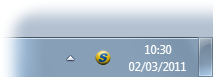
Após realizar o login no Suips, o programa irá propor vincular a conta em uso no HiDoctor com a conta acessada pelo Suips. Serão informadas as contas que podem ser associadas. Atente para os perfis indicados e, se desejar associar as contas, digite associar no campo disponibilizado.

A tela a seguir irá aparecer. Informe sua senha de usuário do HiDoctor para confirmar a vinculação de contas.

Se a opção de associação não aparecer, abra o menu Especial > Configuração, depois clique na aba Base de dados.
Selecione o usuário e desmarque o campo destacado abaixo, caso esteja marcado. Depois, reinicie o HiDoctor para aplicar as alterações.

Todos os usuários podem possuir login automático no Suips, basta realizar essas configurações em cada perfil do HiDoctor.
- Primeiros passos do Suips
Veja também:

Como desvincular contas?
Para desvincular a conta, acesse o menu Especial > Configurações. Na janela que irá se abrir, selecione a aba Base de dados.

Selecione o usuário e clique em Desassociar. Para confirmar as modificações, clique em Gravar e informe a senha da base de dados.

Para a associação ser oferecida, basta que o usuário não esteja vinculado a outra conta e que a opção Não oferecer associação* NÃO tenha sido marcada.
Acesse o HiDoctor e realize o login no Suips para o programa sugerir vincular as contas novamente.







